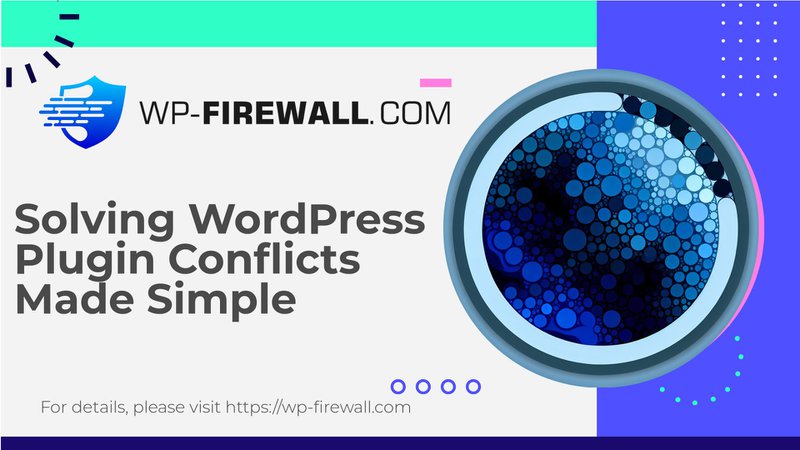
Comprensión y resolución de conflictos entre complementos de WordPress: una guía completa
Los complementos de WordPress son esenciales para mejorar la funcionalidad de su sitio web, pero también pueden generar problemas importantes si entran en conflicto entre ellos, con su tema o con el núcleo de WordPress. En este artículo, exploraremos el mundo de los conflictos de complementos de WordPress, identificaremos los signos y síntomas y brindaremos instrucciones paso a paso sobre cómo identificar y resolver estos conflictos.
¿Qué son los conflictos de complementos de WordPress?
Un conflicto de complementos ocurre cuando uno o más complementos interfieren entre sí, con el tema de su sitio web o con los archivos principales de WordPress. Esto puede suceder por varios motivos, como complementos obsoletos, software incompatible, malas prácticas de codificación o competencia de recursos cuando dos complementos intentan realizar la misma tarea.
Señales de conflictos de complementos
Cuando ocurre un conflicto de complementos, su sitio de WordPress puede presentar varios signos, entre ellos:
- Pantalla blanca en blanco:Una pantalla blanca de la muerte en blanco (WSOD) es una de las señales más alarmantes de un conflicto de complementos.
- Diseños desorganizados:Los diseños pueden distorsionarse o desorganizarse.
- Mensajes de error:Pueden aparecer varios mensajes de error en su sitio.
- Inestabilidad general:El sitio puede volverse inestable, lo que genera fallas frecuentes o tiempos de carga lentos.
Método 1: deshabilite todos los complementos y actívelos manualmente
La forma más fácil de determinar si hay un conflicto de complementos es desactivar todos los complementos de su sitio y luego activarlos uno por uno.
- Desactivar todos los complementos:Navegar a Plugins » Plugins instalados en su panel de WordPress.
Haga clic en la opción “Desactivar” debajo del nombre de cada complemento.
Alternativamente, puede desactivar complementos en masa seleccionando todos los complementos y eligiendo "Desactivar" en el menú desplegable de acciones masivas. - Revisa tu sitio:Después de desactivar todos los complementos, evalúa si el problema que experimentas se ha resuelto. Si es así, habrás confirmado que la causa es un conflicto de complementos.
- Reactivar los complementos uno por uno:Reactiva cada complemento individualmente y verifica la funcionalidad de tu sitio después de cada activación. Cuando el problema vuelva a ocurrir, es probable que el último complemento que activaste esté causando el conflicto.
Método 2: Utilice un complemento para comprobar si hay conflictos
Otra forma de comprobar si hay conflictos de complementos en WordPress es utilizando un complemento como Comprobación del estado de salud y resolución de problemas.
- Instalar y activar Health Check & Troubleshooting:Instale y active el complemento Health Check & Troubleshooting.
Si necesita ayuda para instalar un complemento, consulte nuestra guía sobre cómo instalar un complemento de WordPress. - Habilitar el modo de resolución de problemas:Ir a Herramientas » Estado del sitio desde el panel de WordPress.
Cambie a la pestaña “Solución de problemas” y haga clic en el botón “Habilitar modo de solución de problemas”.
Esto desactivará todos los complementos de su sitio y cambiará a un tema predeterminado, lo que le permitirá verificar si hay conflictos de complementos que puedan estar causando varios errores y problemas.
Cómo solucionar conflictos entre complementos de WordPress
Una vez que hayas identificado el complemento problemático, tendrás que solucionar el problema. A continuación, te ofrecemos algunos consejos que te ayudarán a resolver los conflictos:
- Actualizar complementos en su sitio:Las actualizaciones de complementos suelen proporcionar correcciones de errores y mejoras que pueden resolver conflictos. Para comprobar si hay actualizaciones, vaya a Plugins » Plugins instalados y busque un enlace "actualizar ahora" debajo de cualquier complemento.
- Comprobar versiones de plugins y WordPress:Asegúrese de que las versiones de WordPress y del complemento sean compatibles. Compruebe si hay actualizaciones y compatibilidad en la parte inferior de la descripción del complemento.
- Encuentre complementos alternativos:Si no puede resolver el conflicto después de probar los métodos anteriores, considere reemplazar el complemento problemático con una alternativa compatible. Use el repositorio de complementos de WordPress para buscar complementos similares y verificar sus reseñas, calificaciones y compatibilidad.
Consejos adicionales para resolver conflictos de complementos
- Limpiar la memoria caché del navegador:Limpiar la memoria caché del navegador a veces puede resolver problemas relacionados con el código desactualizado. Para Chrome, presione Ctrl + Mayús + Supr → Seleccione imágenes y archivos almacenados en caché → Haga clic en Borrar. Para Safari, presione Opción + Comando + E → Haga clic en Vaciar.
- Comprueba si hay conflictos entre el complemento y la versión de WordPress:Pueden surgir conflictos entre los complementos y las versiones de WordPress. Utilice un complemento como Mejor control de compatibilidad de complementos o comprobar manualmente la compatibilidad de cada complemento. Desactivar los complementos incompatibles y comprobar si todo vuelve a la normalidad.
- Comprueba si hay conflictos entre complementos y temas:Para detectar conflictos de temas, cambia el tema de tu sitio a un tema predeterminado de WordPress como Twenty Twenty-One. Si el problema se resuelve, es probable que se trate de un conflicto de temas. Vuelve a activar tu tema anterior y desactiva los complementos uno por uno hasta que desaparezca el error.
- Utilice la consola del navegador para solucionar problemas:La consola de su navegador puede ayudar a identificar los complementos conflictivos. Vaya a la página problemática y abra la consola para obtener información detallada sobre el error.
- Contactar a los desarrolladores de complementos:Una vez que hayas identificado los complementos conflictivos, comunícate con sus desarrolladores por correo electrónico o a través de los hilos de soporte. Comparte detalles del conflicto, incluidas capturas de pantalla de tus esfuerzos para solucionar el problema. La mayoría de los desarrolladores se esfuerzan por lograr la calidad y estarán ansiosos por ayudar a resolver el problema.
Conclusión
Los conflictos entre complementos de WordPress son un problema común que puede afectar significativamente el rendimiento y la estabilidad de su sitio web. Si comprende los signos de los conflictos, utiliza herramientas como Health Check & Troubleshooting y sigue los pasos descritos, podrá identificar y resolver estos problemas de manera eficaz. Mantenga siempre actualizados sus complementos, compruebe si hay problemas de compatibilidad y borre la memoria caché de su navegador para evitar que surjan conflictos. Si no puede resolver el problema usted mismo, no dude en ponerse en contacto con los desarrolladores de complementos o buscar ayuda profesional de nuestro experto en WordPress.

